 Удаляем баннер КОМПЬЮТЕР ЗАБЛОКИРОВАН
Удаляем баннер КОМПЬЮТЕР ЗАБЛОКИРОВАН
В принципе так можно удалить любой навязчивый баннер.
Мне попался комп с WindowsXP и я расскажу как восстановить замененные вирусом, важные системные файлы, и как избавиться от баннера КОМПЬЮТЕР ЗАБЛОКИРОВАН.
Начали!
Для начала качаем Win7PE_uVS здесь. Записываем его на CD или на flash USB. На USB его можно записать с помощью программы Kaspersky USB
Для начала качаем WinPE_uVS _recSys, для XP или Win7PE_uVS. Записываем его на CD или на flash USB. На USB его можно записать с помощью UltraISO
Системные файлы userinit.exe и tackmgr.exe для Windows XP –здесь, их желательно записать сразу на USB носитель, или на CD.
Загружаемся. После загрузки, появляется окно FreeCommander, запускаем утилиту uVS, из меню или нажатием на зеленый квадратик.
Нажать на кнопку с надписью о выборе каталога Windows, то есть выбираем диск куда установлена операционная система, и указываем папку Windows. Далее нажимаем кнопку запустить под текущим пользователем.
Далее нужно нажать клавишу F1 на клавиатуре, для установки галок на »Скрыть проверенные» и «Скрыть известные» файлы, чтобы их случайно не удалить.
 Далее пункт для тех у кого нет баннера, а загружается только пустой рабочий стол без значков:
Далее пункт для тех у кого нет баннера, а загружается только пустой рабочий стол без значков:
В меню выбираем «Дополнительно» далее «Твики…» и щелкаем мышью по пункту №12 «Сброс ключей Winlogon в начальное состояние»
 Теперь переходим на вкладку «Подозрительные и вирусы», здесь нам пометят все подозрительные файлы. Теперь выбираем какой из них вирус щелкая двойным щелчком по каждому файлу для просмотра описания. Вы без труда обнаружите нужные файлы. Строчки с текстом — Microsoft Corporation удалять не требуется.
Теперь переходим на вкладку «Подозрительные и вирусы», здесь нам пометят все подозрительные файлы. Теперь выбираем какой из них вирус щелкая двойным щелчком по каждому файлу для просмотра описания. Вы без труда обнаружите нужные файлы. Строчки с текстом — Microsoft Corporation удалять не требуется.
После того как вы нашли вирус, его сигнатуру нужно добавить в базу вирусов, для отлова всех его собратьев. У вируса на подопытном компьютере было название — 22CC6C32.exe
При удалении его с компьютера в ручную, с помощью LifeCD, и очистки реестра, он после перезагрузки появлялся заново ( это значит заражены системные файлы, а в частности userinit.exe ). Щелкаем по нему правой кнопкой мыши, выбираем в меню: «Пункт в буфер обмена -> копировать имя файла», и далее как показано на картинке – «Добавить сигнатуру файла в вирусную базу».
В появившемся окошке вставляем название вируса из буфера обмена, и далее жмем «ОК»
 Осталось сделать два действия – жмем кнопку «Проверить список» или F7. После этого появятся найденные вирусы которые Вы храните у себя на ПК. Если они помечены красным, значит можно свободно жать последнюю кнопку «Убить все вирусы».Вот все почти и готово. Теперь вам остается восстановить удаленные файлы userinit.exe ну и возможно tackmgr.exe, взять можно отсюда.
Осталось сделать два действия – жмем кнопку «Проверить список» или F7. После этого появятся найденные вирусы которые Вы храните у себя на ПК. Если они помечены красным, значит можно свободно жать последнюю кнопку «Убить все вирусы».Вот все почти и готово. Теперь вам остается восстановить удаленные файлы userinit.exe ну и возможно tackmgr.exe, взять можно отсюда.
Перезагружаем компьютер, если всё прошло успешно, то мучения для Вас закончены.
Также можно восстановить системные файлы при помощи зелёной кнопки в меню WinPE_uVS _recSys.iso, для этого опять загрузиться с flahки или LifeCD дождаться появления окна FreeCommander и нажать на квадратик с синим символом Windows.

Программа теперь сама будет восстанавливать системные файлы.
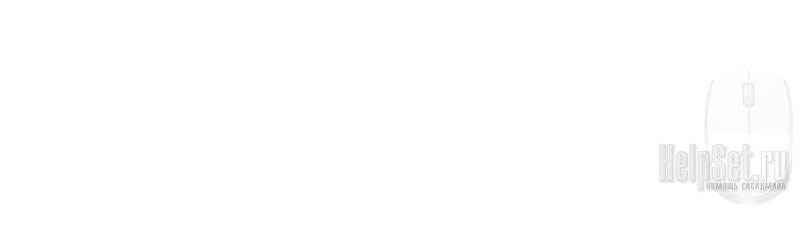






The BEST!
Очнь нужная вещь: Для разблокировок и выяснения работы зловредных программ!
Мне брат всё по статье сделал.
Баннер больше не выскакивает!
Сенкс.
У меня подозрительные вирусы тоже были, один с названием — 22CC6C32.exe
И ещё заразил taskmgr.exe